Hyper-VサーバーにMikroTikCloudHosterRouterOSをインストールします
MikroTikはRouterBoard、RouterOS、SwitchOSで素晴らしい仕事をしてきました。 3つすべてが、完全に機能し、信頼性の高いコンピュータネットワークを実現するための完全な柔軟性と魔法を与えてくれます。 MikroTikネットワークデバイスは主にISPによって使用されますが、他の目的にも使用できます。 RouterOSは物理RouterBoardで実行されますが、ハイパーバイザー(Hyper-VサーバーまたはVMware)に仮想アプライアンスとしてインストールすることもできます。今日の記事では、MikroTikRouterOSを仮想アプライアンスとしてHyper-VServer 2019に展開する方法について説明します。インストール手順は、以前のバージョンのHyper-V Serverだけでなく、Windowsに展開できるHyper-Vクライアントにも適用できます。 10(Pro、Enterprise、Education)。また、同じ概念がVMWareESXiにも当てはまります。
MikroTikには、長期、安定、テスト、開発を含む4つのリリースバージョンがあります。 RouterOSを実稼働環境にデプロイする場合は、常に安定版リリースを使用することをお勧めします。
適切な仮想ハードディスクをダウンロードする
最初のステップでは、Hyper-Vサーバー用のMikroTikRouterOS仮想ハードディスクをダウンロードする必要があります。これは、MikroTikの公式ダウンロードページで行うことができます。 VHDXの下で、フロッピーボタンをクリックして、最新の安定バージョンをダウンロードします。この記事の執筆時点では、最新の安定バージョンは6.48.1です。
VHDXはHyper-Vサーバー用、VMDKはVMware ESXi用、VDIはOracle VirtualBox用であり、OVAは任意のハイパーバイザーにデプロイできるデフォルトのテンプレートです。
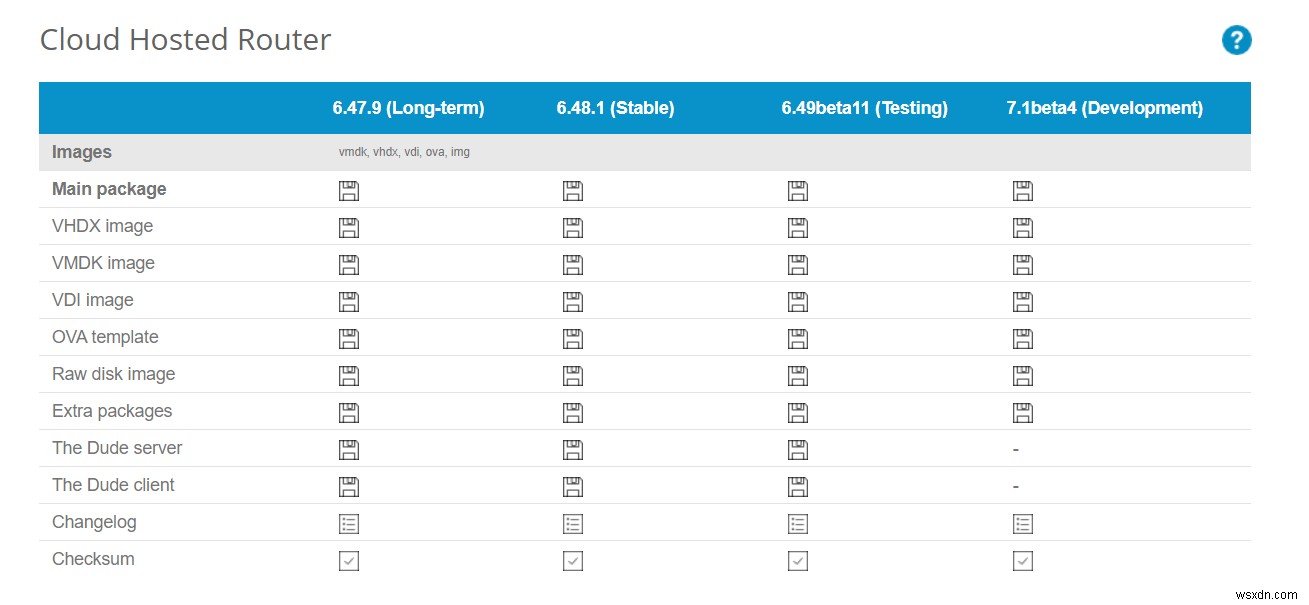
VHDXをHyper-Vサーバーに追加する
2番目のステップでは、仮想マシンを作成し、ダウンロードしたVHDXファイルをロードします。
- Hyper-Vマネージャーを開く
- アクションの下 ペインで、新規をクリックします 次に仮想マシン
- 始める前に 次へをクリックします
- 名前と場所の指定の下 、仮想マシン名を追加し、仮想マシンを保存する場所を選択して、[次へ]をクリックします 。既定では、Hyper-Vサーバーは仮想マシンをC:\ ProgramData \ Microsoft\Hyper-Vに格納します。私の場合、仮想マシンは「RouterOS」と呼ばれ、デフォルトの場所を使用します。
- 世代の指定の下 第1世代をクリックします 次へをクリックします
- メモリの割り当ての下 、[この仮想マシンにダイナミックメモリを使用する]を選択します 次に、[次へ]をクリックします
- ネットワークの構成の下 、この仮想マシンをネットワークの残りの部分に接続する仮想スイッチを選択します
- 仮想ハードディスクの接続の下 既存の仮想ハードディスクを使用するを選択します ディスクを参照し、[次へ]をクリックします。 ダウンロードしたVHDXのサイズは約72MBです。
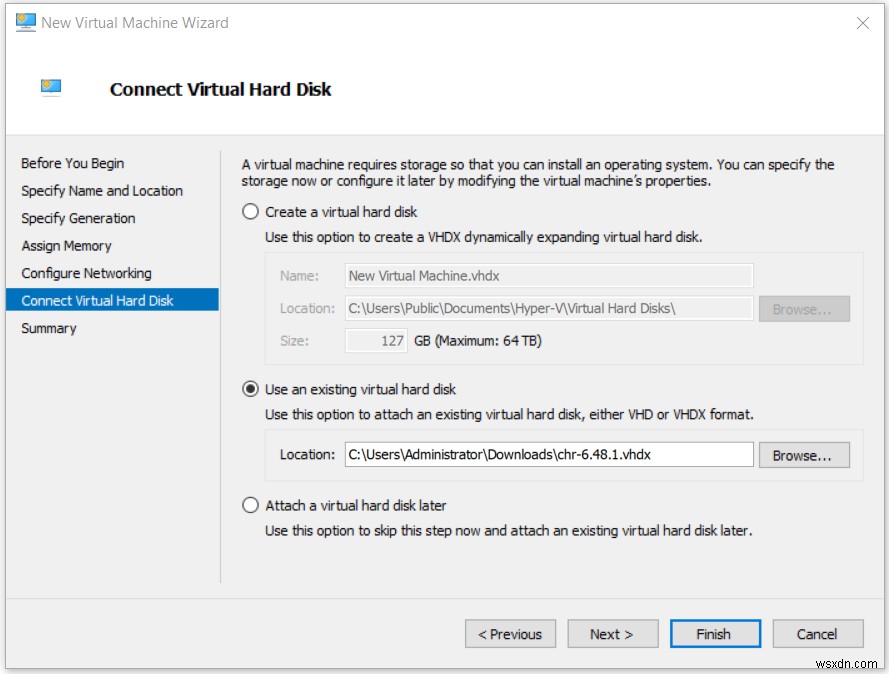
- 新しい仮想マシンウィザードの競合の下 すべての設定に問題がないことを確認してから、[完了]をクリックします 。
- 作成した仮想マシン「RouterOS」を右クリックし、開始をクリックします。 。
- VMをダブルクリックしてVM接続を開きます
- デフォルトのユーザー名とパスワードを入力します。ユーザー名はadmin、パスワードは空白です。
- Yと入力してソフトウェアライセンスを受け入れます。
- 設定が完了しました。
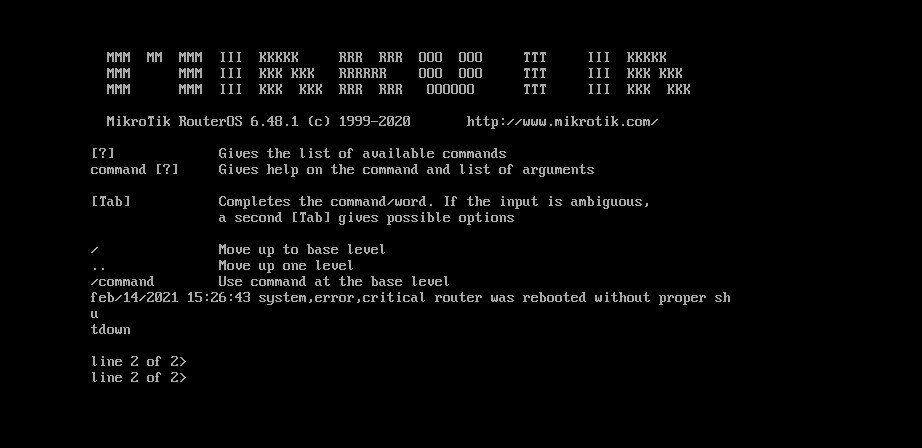
-
Windows 11 にグラフィック ツールをインストールする方法
DirectX Graphics Tools はデフォルトではインストールされていません ただし、オペレーティング システムのオプション機能を介して追加できます。本日、必要に応じて Windows 11 で Graphics Tool をインストールまたはアンインストールする方法を説明する役立つガイドをお届けします。このツールの注目すべき機能は次のとおりです。 グラフィック診断を実行するために不可欠です およびその他の関連機能 Direct3D デバッグ デバイスの作成にも使用できます。 さらに、DirectX ゲームやアプリケーションの開発にも使用できます . 3D 関連の機能に加えて、
-
RDS Server 2016 に Office 2016 をインストールする方法
このチュートリアルには、Office 2016 または Office 2013 を RDSH サーバー 2016 (リモート デスクトップ セッション ホスト サーバー 2016) にインストールする方法が含まれています。リモート デスクトップ セッション ホスト サーバー (Windows Server 2008 R2 サーバー バージョンより前では ターミナル サーバー と呼ばれていました) は、リモート ユーザーが RDS ホスト サーバー上のアプリケーションと会社のリソースにどこからでもアクセスできるようにします。リモート デスクトップ クライアント リモート デスクトップ サービスを
